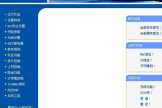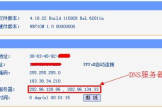两个无线路由器怎么设置无线网络(网上如何设置两个无线路由器)
一、两个无线路由器怎么设置无线网络
你这是第二级路由器设置,请按下面步骤进行:
1、路由器LAN口与电脑相连,登陆路由器,修改路由器的管理地址(如将你的路由器地址设置成192.168.2.1),这样路由器之间的地址就不会冲突了;
2、关闭DHCP服务;
3、若是无线路由器的话开启无线功能,,设置无线登陆密码(安全选项WPA-PSK/WPA2-PSK
,输入密钥);
保存参数就可以了
将第一级路由器LAN口过来的网线必须连到后一级路由器的LAN口,切记对于后一级路由器的WAN口一定是什么线都不插的。
二、如何设置两个无线路由器同时无线上网
一、用网线连接两个路由器
准备一根网线,网线一头连接到路由器1的LAN(1、2、3、4)中任意一个接口;网线另一头连接到路由器2的WAN接口。
电脑用网线连接到路由器2的LAN(1、2、3、4)接口中任意一个,如下图所示。
二、设置路由器2的无线网络
用电脑打开路由器2的设置界面,找到“无线设置”选项,设置好“无线名称”、“无线密码”。
温馨提示:
(1)、路由器2的“无线名称”、“无线密码”,不能与路由器1的相同;这是需要注意的地方。
(2)、“无线名称”,建议用字母、数字来设置。
不要使用中文汉字和特殊符合。
(3)、“无线密码”,建议用大写字母+小写字母+数字+符号的组合来设置,并且密码长度要大于8位。
三、设置路由器2动态IP上网
然后找到路由器2中的“上网设置”选项,将其设置为“动态IP”上网,如下图所示。
温馨提示:
“动态IP”上网,在有些路由器中又叫做“自动获得IP地址上网”、“自动获得”、“DHCP上网”等;请在你自己的无线路由器中,注意选择。
四、修改路由器2的LAN口IP地址
找到路由器2的“LAN口设置”选项,把LAN口IP地址,修改为:192.168.2.1,如下图所示。
修改原则:
与路由器的1的LAN口IP地址,不在同一个网段即可。
可能很多小白用户理解不了“网段”,下面举例说明。
如果路由器1的LAN口IP地址是:192.168.1.1;则路由器2的LAN口IP地址可以修改为:192.168.X.1,X取值范围:0≤X≤254 且 X≠1.
例如可以修改为:192.168.0.1、192.168.2.1、192.168.100.1等等。
重要说明:
(1)、修改路由器2的LAN口IP地址后,后续请使用修改后的IP地址,重新打开路由器2的设置界面了。
如本例中需要使用192.168.2.1这个IP地址,来打开路由器2的设置界面。
(2)、不同的无线路由器设置页面不一样,本文没有办法介绍所有路由器的具体操作步骤。
希望大家能够学会设置思路,思路(方法)学习到了,设置其它的无线路由器自然不在话下。